


win11系统中,隔段时间就会进行一次系统更新,一些小伙伴就想要查看一下更新记录,但是不知道应该怎么操作,其实方法很简单,针对这个问题小编今天来给大家讲解一下win11怎么查看更新记录的操作方法,一起来看看吧。
Win11查看系统升级记录的方法:
第一步:打开win11电脑桌面,鼠标点击桌面右下角的时间日期图标,在里面点击【设置】选项,我们也可以直接从win11的开始菜单里面打开设置。

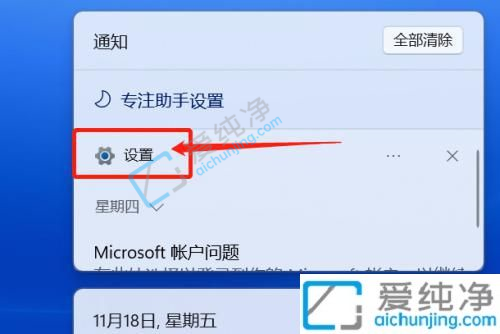
第二步:在设置界面中选择左侧的【Windows 更新】选项。
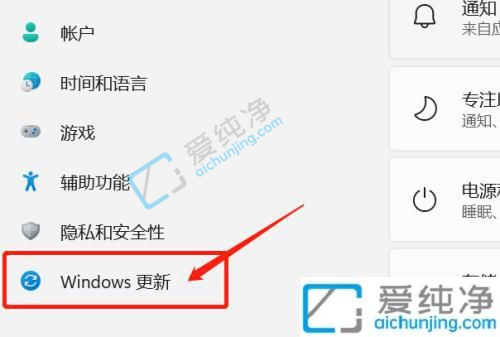
第三步:然后在窗口的右侧选择【更新历史记录】选项,这样进入更新历史界面,我们就可以看到具体的Win11系统更新的历史记录了。
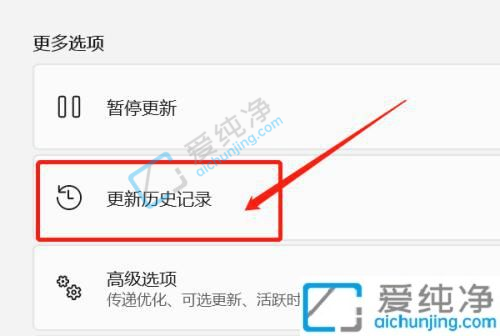
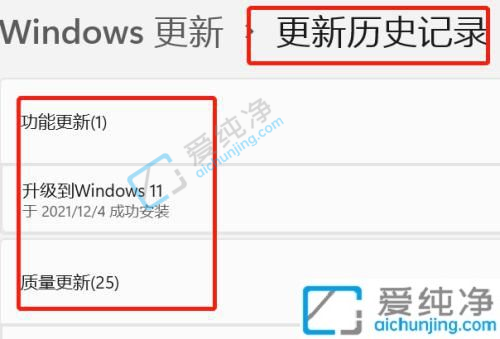
上述给大家介绍的就是win11怎么查看更新记录的方法了,大家有需要的话可以尝试上述方法步骤来进行查看就可以了,更多精彩资讯,尽在爱纯净。
| 留言与评论(共有 条评论) |